谁说Mac不能玩游戏?
有了CrossOver,你也能在Mac上玩《黑神话:悟空》《荒野大镖客2》《CS2》《艾尔登法环》等热门游戏啦
-
系统清理+兼容软件套装
-
CrossOver 永久版
-
双人畅玩套装
Mac 爽玩 3A 游戏大作!点我看体验视频

发布时间:2022-08-18 10: 58: 04
品牌型号:华硕台式电脑
系统: windows 10 正式版
软件版本:iMazing 2.14.5
苹果手机在使用的过程中,会产生非常多的信息和照片。尽管现在大部分人都喜欢使用微信聊天,但是还是会有一些重要的事情会通过信息功能进行传递。在换新手机时,需要将这些信息和照片备份到新手机上。今天小编就带大家来了解一下苹果手机信息怎么传到另一个苹果手机,苹果手机备份照片怎么恢复到新手机。
众所周知,苹果手机想要传输信息到另一个苹果手机,就需要用到第三方的管理软件。但是现在市面上的一些管理软件只能将苹果手机全备份出来,再恢复备份到另一个苹果手机,非常麻烦。所以小编这边推荐大家使用iMazing进行传输。iMazing可以单独将苹果手机中的信息直接传输到另一个苹果手机。下面就来看看怎么操作吧。
将两部手机连接到电脑后,打开iMazing中的“转移至其他设备”功能。
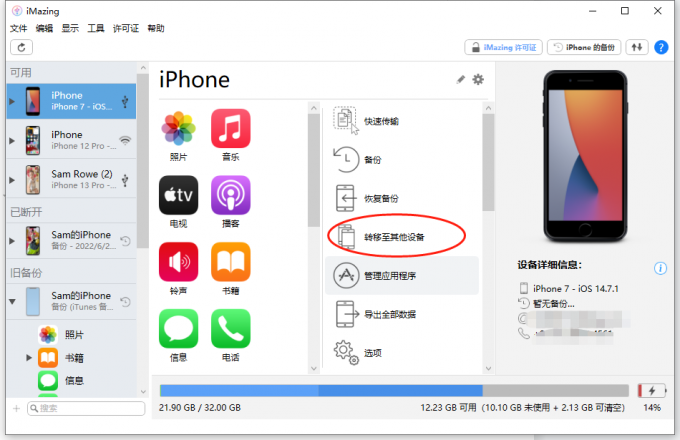
然后选择目标设备,再点击右下角的“下一步”。
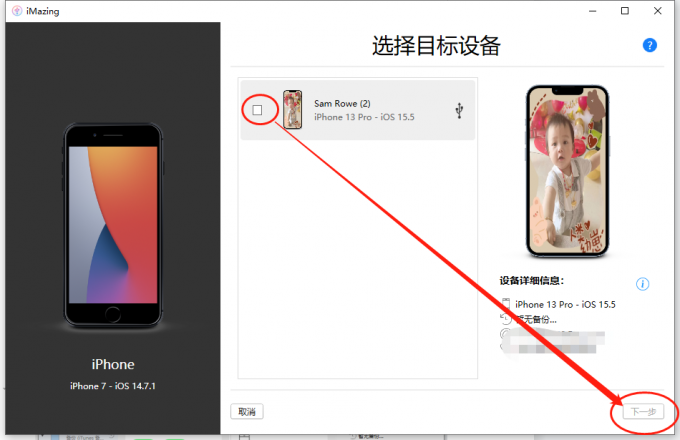
进入到转移选项界面时,点击“数据”栏下方的“自定义”。
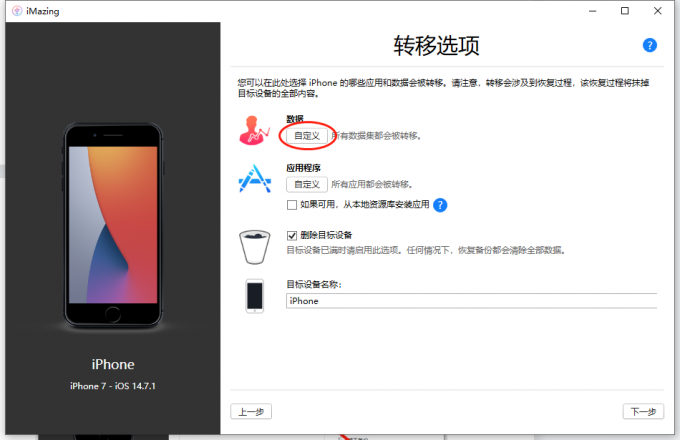
勾选“信息”,再点击右下角的保存。

点击保存后,回到转移选项界面,再点击右下角的“下一步”。等待一段时间后,就可以将信息转移到另一个苹果手机了。
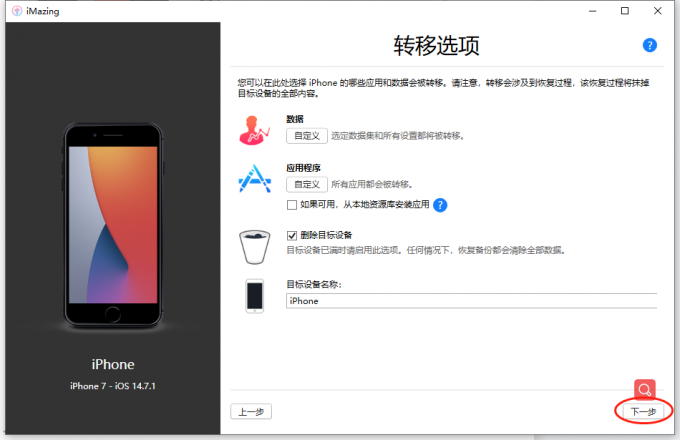
通常大部分人都是使用iCloud对苹果手机中的照片进行备份,然而大家都只会备份,不会从iCloud中恢复照片。下面就带大家来了解一下。
iCloud的备份的照片想要恢复,就需要使用电脑登陆到iCloud的官方网站,然后登陆iCloud账户。
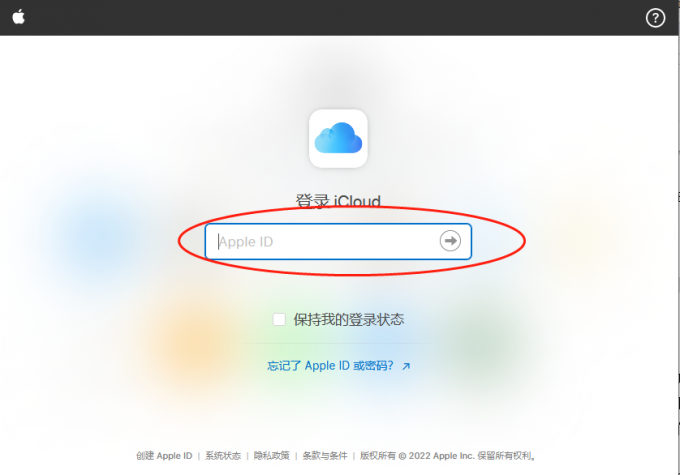
在iCloud中登陆账户之后,点击界面中的“照片”。

进入后,就可以查看使用iCloud备份的照片了。这时候选择需要恢复备份的照片,再点击右上角的“下载”,下载到电脑后,再传输到手机上。
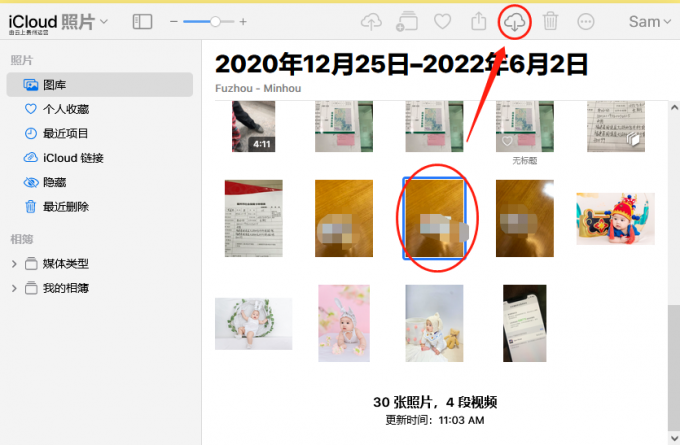
使用iCloud的恢复备份照片的方式非常麻烦,又要下载又要传输,很繁琐。所以这边更建议大家使用iMazing对苹果手机中的照片进行恢复。
在使用iMazing恢复备份照片的步骤前,先给大家介绍一下iMazing的照片怎么备份。
将手机连接到电脑后,打开iMazing中的“照片”功能。
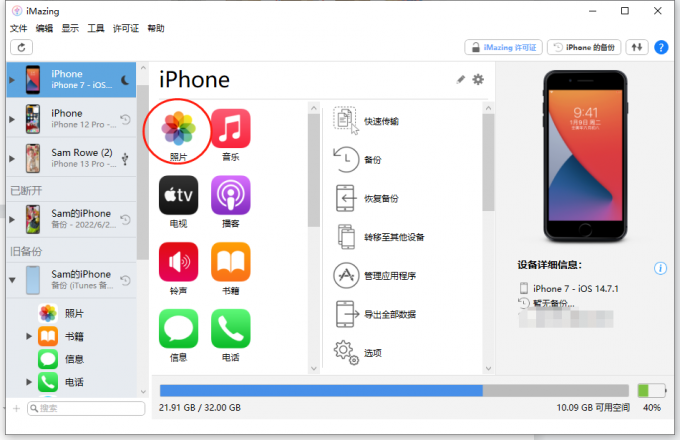
选择好需要备份的相簿或者照片后,点击下方的“导出”。

接下来选择备份后照片的质量,再点击下方的“下一步”,选择好存放位置后,就可以备份照片了。

恢复备份照片的方式也很简单,进入到“照片”界面后,点击右下方的“导入”。这时候会跳出一个确认选择选项框,选择“文件”或者“文件夹”。
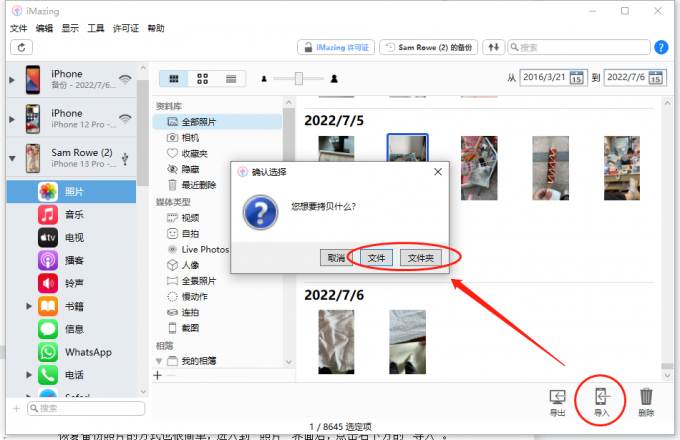
最后选择需要恢复的照片,点击下方的“打开”,照片就恢复到手机中了。

以上就是苹果手机信息怎么传到另一个苹果手机,苹果手机备份照片怎么恢复到新手机的全部内容。如果大家想要学习更多关于iMazing这款软件的使用教程可以登陆iMazing中文网站进行学习。
展开阅读全文
︾